Microsoft je poboljšao značajke Disk Management u Windows Vista Windows 7 i Windows Server 2008, možete smanjiti i proširiti particiju u Disk Management ovih Windows operacijski sustav. Što se tiče Windows XP i Windows Server 2003? U stvari, to ne možete učiniti u upravljanju diskovima, ali Microsoft pruža naredbeni redak - diskpart.exe, tako da ćemo u ovom članku govoriti o tome kako proširiti Windows Server 2003 pomoću naredbenog retka Diskpart.
Što je naredbeni redak diskpart?
Diskpart se razlikuje od mnogih uslužnih programa naredbenog retka po tome što ne radi u načinu rada s jednom linijom. Umjesto toga, nakon pokretanja uslužnog programa, naredbe se čitaju sa standardnog ulaza / izlaza (I / O). Te naredbe možete usmjeriti na bilo koji disk, particiju ili volumen.
Diskpart omogućuje super skup akcija koje su podržane pomoću alata za upravljanje diskom. Priključak Upravljanje diskom zabranjuje vam nenamjerno izvršavanje radnji koje mogu rezultirati gubitkom podataka. Preporučuje se opreznu upotrebu programa Diskpart jer Diskpart omogućuje eksplicitnu kontrolu particija i volumena.
Pomoću uslužnog programa Diskpart.exe možete koristiti za upravljanje diskovima, particijama i volumenima iz sučelja naredbene linije. Diskpart.exe možete koristiti na osnovnim i dinamičkim diskovima. Ako volumen NTFS nalazi se na hardverskom spremniku RAID 5 koji može dodati prostor spremniku, možete proširiti volumen NTFS pomoću Diskpart.exe, dok disk ostaje osnovni disk.
Osnovni zahtjevi za naredbu proširenja
- Jačina zvuka mora biti formatirana u datotečnom sustavu NTFS.
- Za Basic volumene, nedodijeljeni prostor za proširenje mora biti sljedeći neprekidni prostor na istom disku.
- Za dinamičke sveske, neraspoređeni prostor može biti bilo koje prazno područje na bilo kojem dinamičkom disku u sustavu.
- Podržano je samo proširenje volumena podataka.
- Ne možete produljiti particiju ako se datoteka sistemske stranice nalazi na particiji. Pomaknite datoteku stranice na particiju koju ne želite produžiti.
Bilješka: Do produžite particiju ili volumen, morate prvo odaberite glasnoću da biste mu dali fokus, a zatim možete odrediti koliko će trebati proširenje.
Kako proširiti particiju s naredbenim retkom diskpart?
- U naredbeni redak upišite diskpart.exe.
- Upišite glasnoću popisa za prikaz postojećih svezaka na računalu.
- Vrsta Odaberite glasnoću volumen broj gdje volumen broj je broj volumena koji želite proširiti.
- Upišite Extension [size = n] [disk = n] [noerr]. Sljedeće opisuje parametre:
Veličina = n
Prostor u megabajtima (MB) za dodavanje trenutnoj particiji. Ako ne odredite veličinu, disk se proširuje kako bi upotrijebio sav naredni neprestani neraspoređeni prostor.
disk = n
Dinamični disk na kojem možete produžiti glasnoću. Na disku je dodijeljen prostor jednak veličini = n. Ako nije naveden nijedan disk, glasnoća se proširuje na trenutačnom disku.
noerr
Samo za scenarije. Kada se pogreška baci, ovaj parametar određuje da Diskpart nastavlja obrađivati naredbe kao da se greška nije dogodila. Bez parametra noerr, pogreška uzrokuje izlaz Diskpart-a s kodom pogreške.
- Unesite izlaz za izlaz Diskpart.exe.
Kada produžiti naredba je dovršena, trebali biste primiti poruku koja kaže da je Diskpart uspješno proširio glasnoću. Novi prostor treba dodati postojećem pogonu uz održavanje podataka o glasnoći.
Više informacija o diskpartu morate znati
1. u Windows XP i u Windows 2000, Diskpart.exe ne možete koristiti za proširenje jednostavnog volumena na Dinamični disk to je bilo izvorno stvorena na osnovnom disku, Možete proširiti samo jednostavne sveske koje su stvorene nakon nadogradnje diska na Dynamic disk. Ako pokušate proširiti jednostavnu glasnoću na Dynamic disku koji je prvotno stvoren na Basic disku, dobit ćete sljedeću poruku o pogrešci. Ovo ograničenje uklonjeno je u Windows Server 2003.
"Diskpart nije uspio proširiti glasnoću.
Provjerite vrijedi li volumen za proširenje. "
2. Windows Server 2003 i Windows XP uključuje Diskpart.exe kao dio osnovnog operativnog sustava.
3. Veza za preuzimanje Diskpart.exe je samo za Windows 2000. Za Windows Server 2003 i za Windows XP, koristite alat Diskpart.exe koji je ugrađen u ove operacijske sustave.
Nedostatak naredbenog retka diskpart
Ova naredbena linija može raditi samo ako iza particije postoji neraspoređeni prostor koji želite proširiti, ali u stvari, nemate ovaj neraspoređeni prostor dok ne izbrišete particiju. Veliki nedostatak diskpart naredbenog retka je taj što ne može pomicati nedodijeljeni prostor i to je nezgodno promijenite veličinu particija, Nadalje, ne možete vidjeti operativni postupak ili otkazati pogrešne operacije. Zato bi bilo bolje da isprobate drugog profesionalca partition magic softver or Partition Manager
Neke snimke zaslona naredbenog retka diskpart
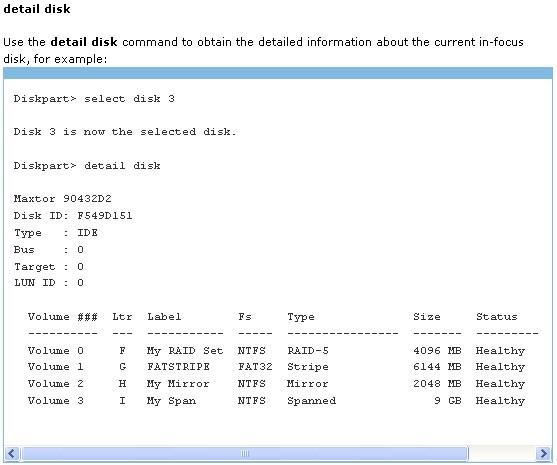
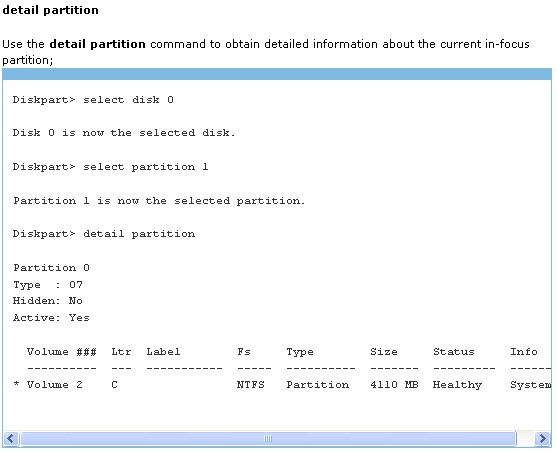
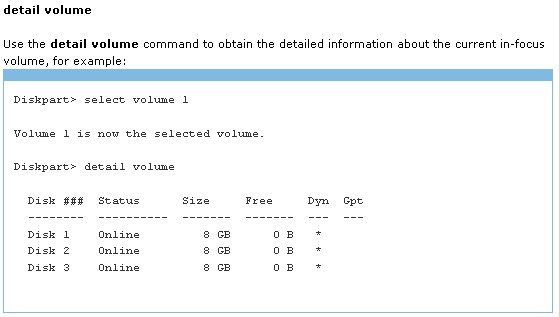
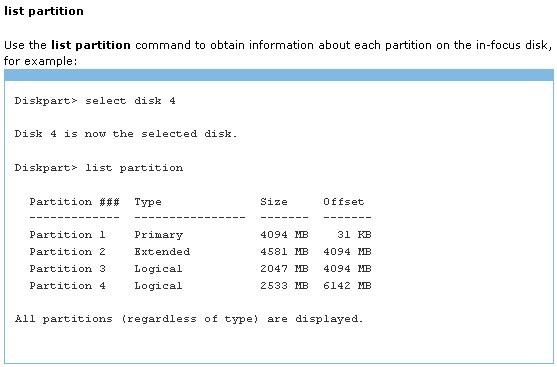
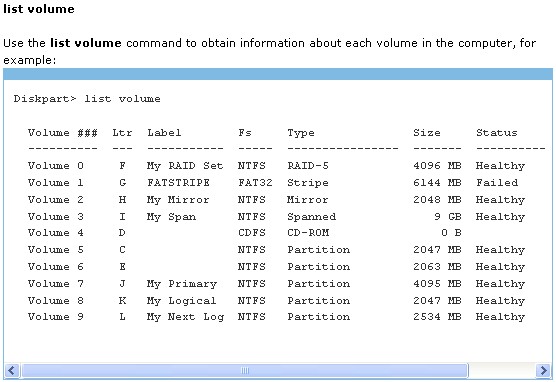
Prednost diskpart-a je u tome što ga pruža Microsoft i besplatan je, ali nije dobro proširiti particiju s Diskpartom jer postoje mnogi nedostaci, poput,
- Nije svaki Windows izdanje integrirano Diskpart.
- Ne možete produljiti particiju dok ne bude dodijeljen prostor iza ove particije.
- Teško za korištenje.
- Rizik od gubitka podataka, nema poništavanja značajki.
- Operacije se ne mogu pregledati.
Windows Vista/7 i Server 2008 pruža više značajki pod upravljanjem diskom nego starije verzije. Particije možete smanjiti i proširiti pomoću vodiča pod Upravljanje diskom. Za detaljne korake pogledajte kako smanjiti i proširiti particiju ispod Server 2008 (isto s Windows Vista / 7).
Da biste bolje promijenili veličinu, proširili i upravljali particijom diska, bolje je pokrenuti softver za particiju treće strane.
Za Windows XP / Vista / 7 dana, molimo pogledajte softver za profesionalne particije.
Za Windows Server 2000/2003/2008 korisnika, molimo pogledajte Softver za particiju poslužitelja.
